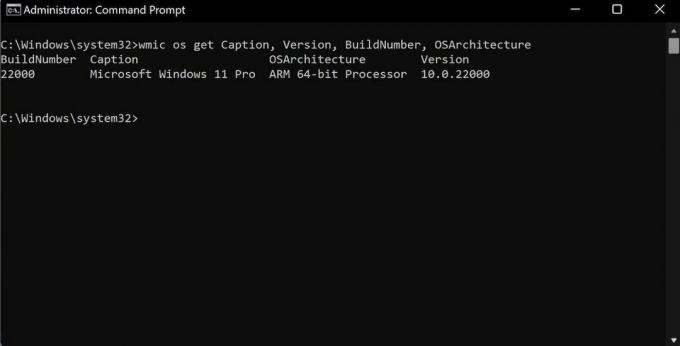Iako ne morate često provjeravati verziju ili verziju računala sa sustavom Windows, postoje slučajevi u kojima to želite provjeriti. Na primjer, kada postoji pogreška koja je specifična za vaše specifikacije sustava Windows 11, a vi tražite rješenja, informacije o vašoj verziji ili verziji sustava Windows mogu vam dobro doći.
U ovom ćemo članku proći kroz neke jednostavne načine pomoću kojih možete saznati verziju svog sustava Windows 11, među ostalim pojedinostima.
Kako provjeriti trenutnu verziju sustava Windows 11
Najjednostavniji način da saznate svoju verziju sustava Windows 11 Build je kroz dijaloški okvir Pokreni. Evo kako:
- Ići izbornik Start traka za pretraživanje, upišite trčanjei odaberite Najbolje podudaranje.
- Zatim, u Trčanje dijaloški okvir, upišite winver i pritisnite u redu.
Tada ćete dobiti O sustavu Windows dijaloški okvir u kojem možete pronaći verziju sustava Windows 11.
Povezano: Čisti list osnovnih naredbi za pokretanje sustava Windows
Kako pronaći Windows 11 Build iz postavki sustava Windows
Ali dijaloški okvir Pokreni nije jedina metoda koju možete koristiti. Svoj Windows 11 Build možete pronaći i u postavkama sustava Windows. Štoviše, osim dobivanja podataka o Build -u, naučit ćete i o verziji, izdanju, pa čak i datumu instaliranja sustava Windows 11 na računalo.
Za početak slijedite korake u nastavku:
- Pokrenite Windows Postavke. Sada pritisnite Pobijedi + ja ili idite na Izbornik Start traku za pretraživanje, upišite 'settings' i odaberite Best match.
- Nakon što ste na Sustav karticu, pomaknite se prema dolje i odaberite Oko odjeljak.
Pomaknite se dolje do Windows specifikacije odjeljak, a pronaći ćete i verziju, verziju i druge tehničke podatke o svom sustavu Windows 11.
Kako pronaći Windows 11 Build iz naredbenog retka
Dvije metode koje smo upravo opisali bili su jednostavni načini za pronalaženje informacija o vašoj verziji za Windows 11, verziji i drugim podacima. Ali ako niste osoba s GUI -jem, razumjeli bismo. U tom slučaju možete upotrijebiti Windows naredbeni redak i saznati specifikacije vašeg računala.
Za početak idite na Pokreni pretraživanje izbornika traka, upišite naredbeni redak, i odaberite Najbolje podudaranje.
Nakon pokretanja naredbenog retka upišite sljedeću naredbu:
wmic os dobiti BuildNumberOvo će vam dati trenutnu verziju vašeg Windows 11.
Isto tako, iz naredbenog retka možete saznati i druge korisne informacije, kao što su verzija, OSArhitektura i natpisi vašeg sustava Windows 11. U tu svrhu upotrijebite sljedeće naredbe:
wmic os get Caption, Version, BuildNumber, OSArchitecturePovezano: Vodič za početnike u Windows naredbenom retku
Traženje izrade i verzije u sustavu Windows 11
Iako su informacije o verzijama, verzijama i drugim detaljnim aspektima nepotrebne za većinu redovnih korisnika, ponekad mogu biti korisne. Bez obzira na vaše trenutne potrebe, nadamo se da vam je ovaj članak pomogao u pronalaženju verzije i verzije vašeg računala sa sustavom Windows 11.
Sada možete instalirati Windows 11 na starija računala sa službenom ISO datotekom... ali je li to pametno učiniti?
Pročitajte Dalje
- Windows
- Windows 11
- Naredbeni redak

Shaant je osobni pisac u MUO -u. Diplomirani inženjer računalnih aplikacija, svoju strast prema pisanju koristi za objašnjavanje složene tehnologije na običnom engleskom jeziku. Kad ne istražuje i ne piše, može se pronaći kako uživa u dobroj knjizi, trči ili se druži s prijateljima.
Pretplatite se na naše obavijesti
Pridružite se našem biltenu za tehničke savjete, recenzije, besplatne e -knjige i ekskluzivne ponude!
Kliknite ovdje za pretplatu